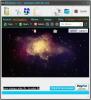Преместете инсталирано приложение на различно устройство в Windows 10
Windows Store по подразбиране инсталира приложения на вашия C диск в Windows 10. Ако имате малко устройство или искате да запазите възможно най-много място във вашия C диск, може да не искате приложения, инсталирани там. Ако въпросното приложение е приложение на Metro, инсталирано от Windows Store, можете лесно да го преместите в a различно устройство, без да се налага да преминавате през целия процес на деинсталиране и преинсталиране с вграден Функция на Windows. Ето как.
Отворете приложението Настройки. От Build 10130 до настройките може да се стигне от много подобреното Start меню. Отидете в Настройки> Система и щракнете върху раздела Приложения и функции. Изчакайте списъкът с инсталираните приложения да се попълни. След като списъкът се зареди, щракнете върху приложение на Метро и ще видите два бутона; Преместване и деинсталиране.
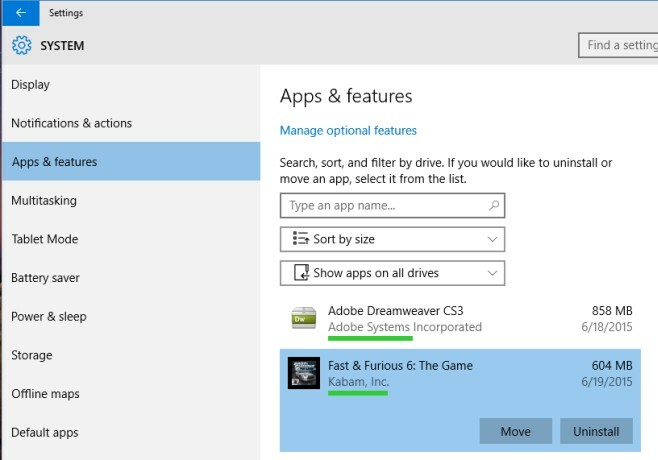
Щракнете върху бутона Преместване и ще се появи изскачащ прозорец, който ви казва в кой диск е инсталирано приложението в момента. От падащото меню на изскачащото меню изберете устройството, на което искате да преместите приложението. Той работи също толкова добре за дял на диск, както и за външен твърд диск. След като изберете устройството, щракнете върху Преместване и приложението ще бъде преместено.
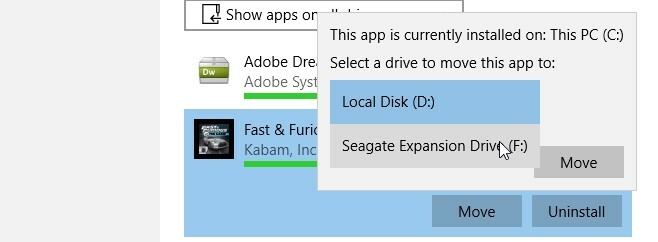
Преместването може да отнеме време и ако сте преместили приложение, което се занимава с файлове, то може да забрави кои файлове наскоро сте отворили или последната папка / директория, до която имате достъп. Освен това, няма други странични ефекти от преместване на приложения от едно устройство на друго. Функцията прави много сериозен случай да инсталирате приложения от магазина на Windows, тъй като ви дава възможност да ги премествате лесно.
Търсене
скорошни публикации
MediaHuman Video Converter: Преобразуване на видео файлове чрез Drag & Drop
С огромния брой видео-поддържани устройства на пазара в момента са ...
MyImgur: Споделете лесно изображения и екрани, за да Imgur чрез Drag & Drop
Imgur не се нуждае от въведение, когато става въпрос за споделяне н...
Ремонт на Zip файлови архиви безплатно с DiskInternals ZIP Repair
Ремонт на цип е програма за възстановяване от DiskInternals - извес...